Пользователи Mac часто выбирают Safari в пользу оптимизации и энергоэффективности. Он позиционирует себя как быстрый, легкий и конфиденциальный браузер. Несмотря на отсутствие внушительного количества расширений которые есть в других браузерах, Сафари не лишился большого количество функций которые можно настроить под себя, сделав серфинг в интернете проще и быстрее.
Открытие всех окон Safari из прошлого сеанса.
Представьте ситуацию, Вы нашли для себя много интересных и полезных страниц, закрыли браузер, а они не сохранились. Единственным способом найти их вновь - просмотреть всю историю за прошлый сеанс. Ну или заново попытаться их найти в поиске. Не удобно, правда? Давайте сделаем так, чтобы при открытии браузера, все предыдущее вкладки открывались вместе с ним.
Для этого открываем настройки, переходим во вкладку «Основные», находим пункт «При запуске Safari открывать:» и выбираем «Все окна из последнего сеанса»
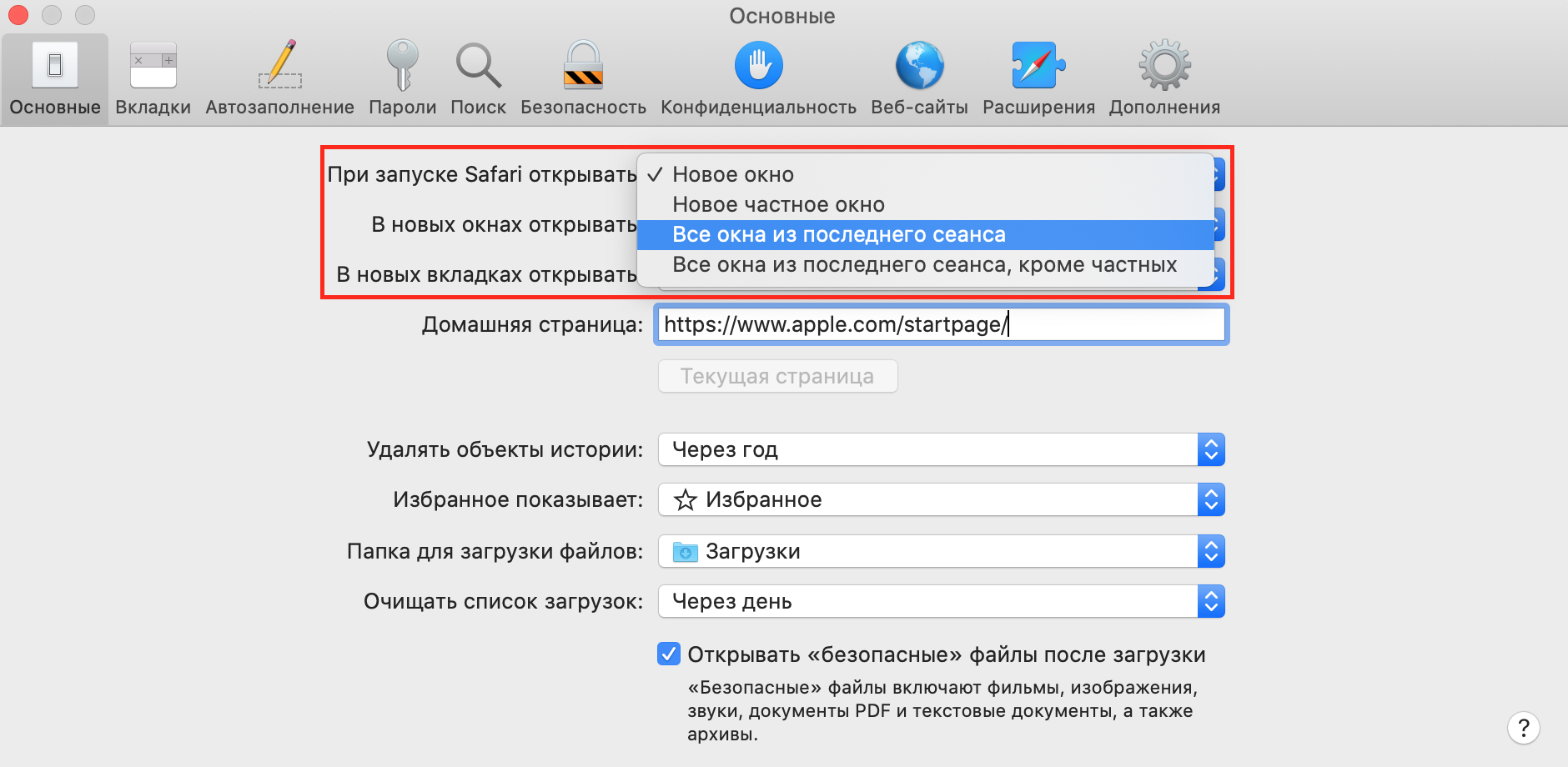
Настройка стартовой страницы
Как ни странно, самый частый запрос в google.com - гугл. Обычно для серфинга в интернете люди изначально переходят на страницу поисковой системы, а затем вводят необходимый запрос.
А как сделать так, чтобы стартовой страницей и была поисковая система?
Чтобы сделать по умолчанию другую домашнюю страницу, открываем вкладку «Основные», и в параметре «Домашняя страница» вводим ссылку на удобный для Вас поисковик. Будь то Google, Yandex или вовсе какой-нибудь DuckDuckGo.
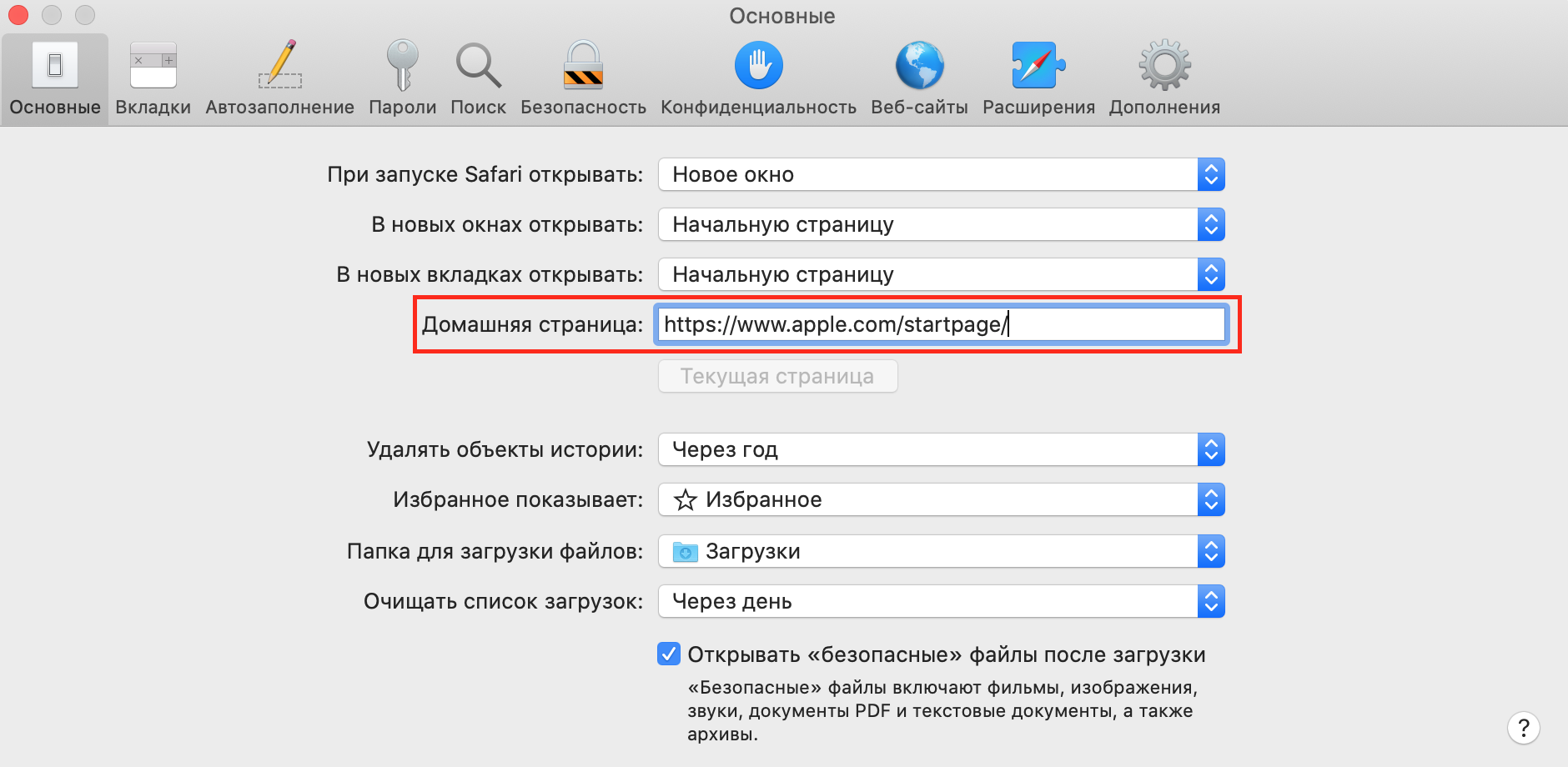
Папка для загрузки файлов
Как часто вы сталкивались с автоматическим сохранением файла в папку «загрузки» при скачивании чего-либо, а затем переносили его в другую папку?
При скачивании гораздо удобнее самому сразу выбрать папку в которую сохранится Ваш файл, к примеру на рабочий стол. Сделать это можно все в той же вкладке «Основные». В пункте «Папка для загрузки файлов» выбираем параметр «Спрашивать при каждой загрузке».
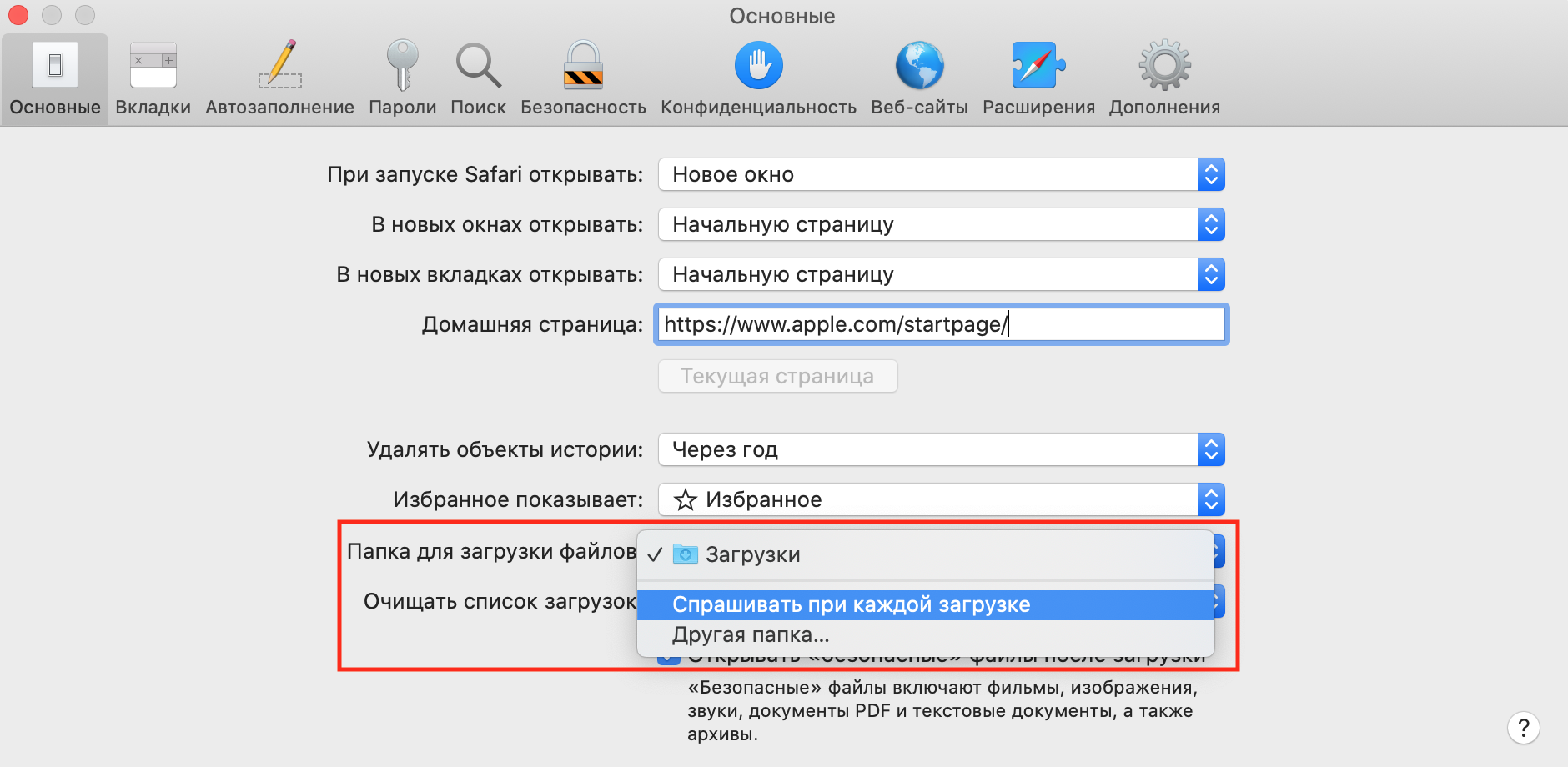
Удаление данных со всех сайтов
Все часто посещаемые Вами сайты, хранят определенные данные: настройки отображения, кэш и др. При внесении каких-либо изменений на сайте, есть вероятность что он начнет отображаться некорректно, по той причине что браузер показывает его со старыми настройками. В таком случае вероятно поможет удаление данных с веб-сайтов которое можно найти во вкладке «Конфиденциальность».
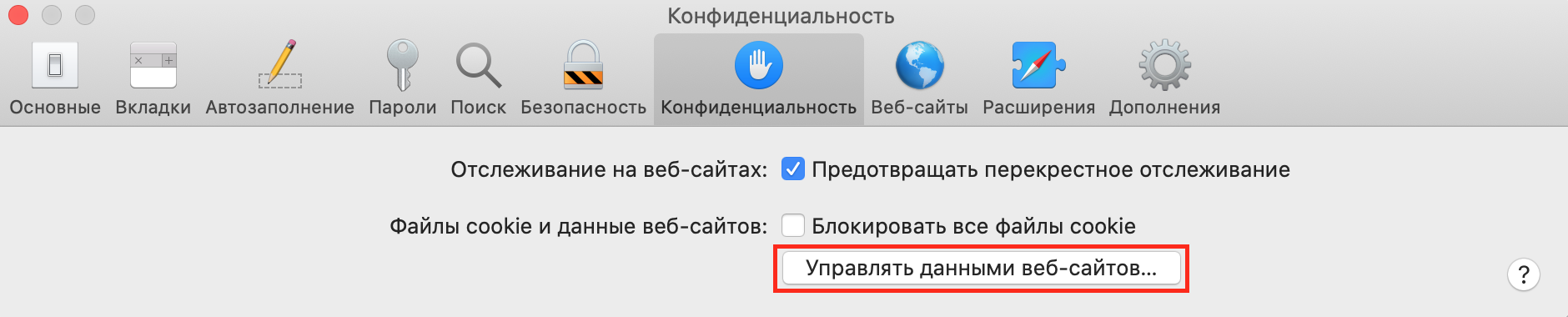
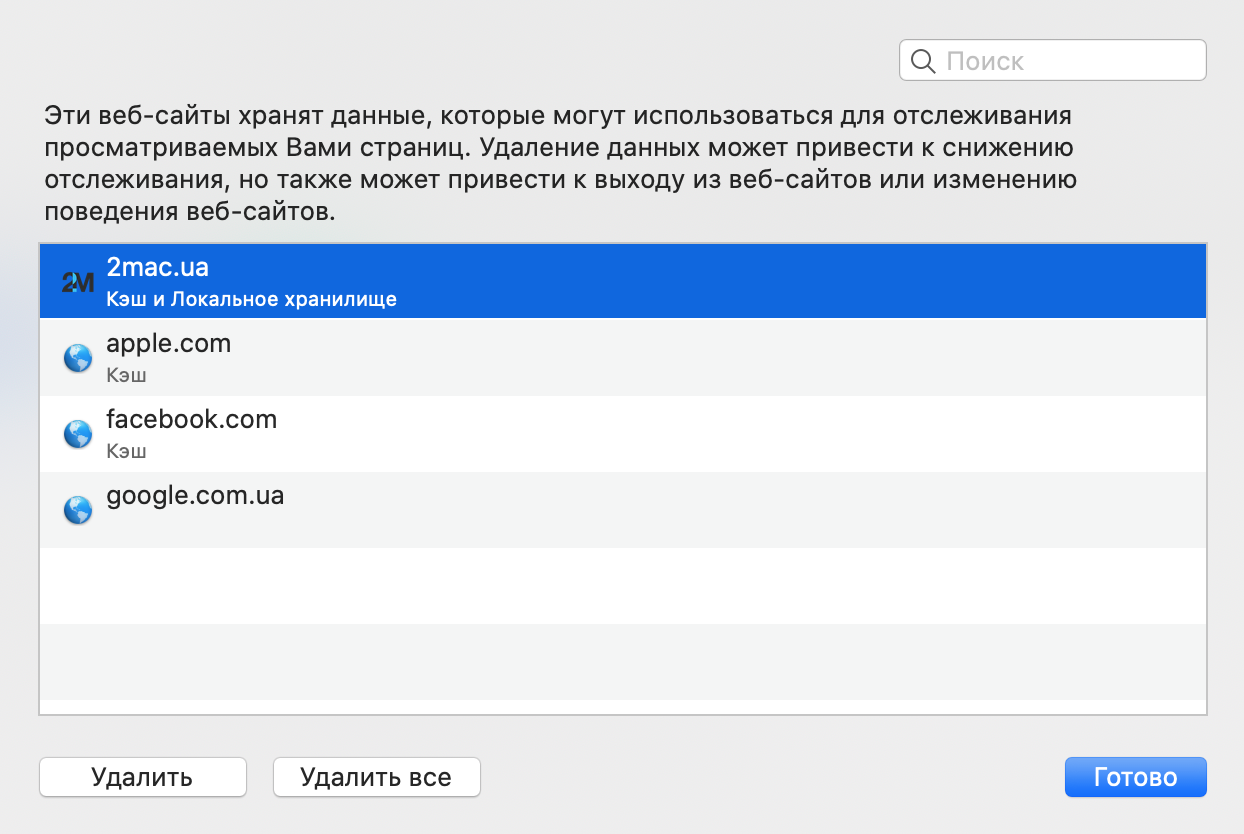
Скрытый пункт меню - Разработка
С помощью данного пункта можно быстро получить доступ к программному коду страницы, консоли, файлам cookie сайта, и другим немаловажным функциям, которые будут очень кстати для разработчиков.
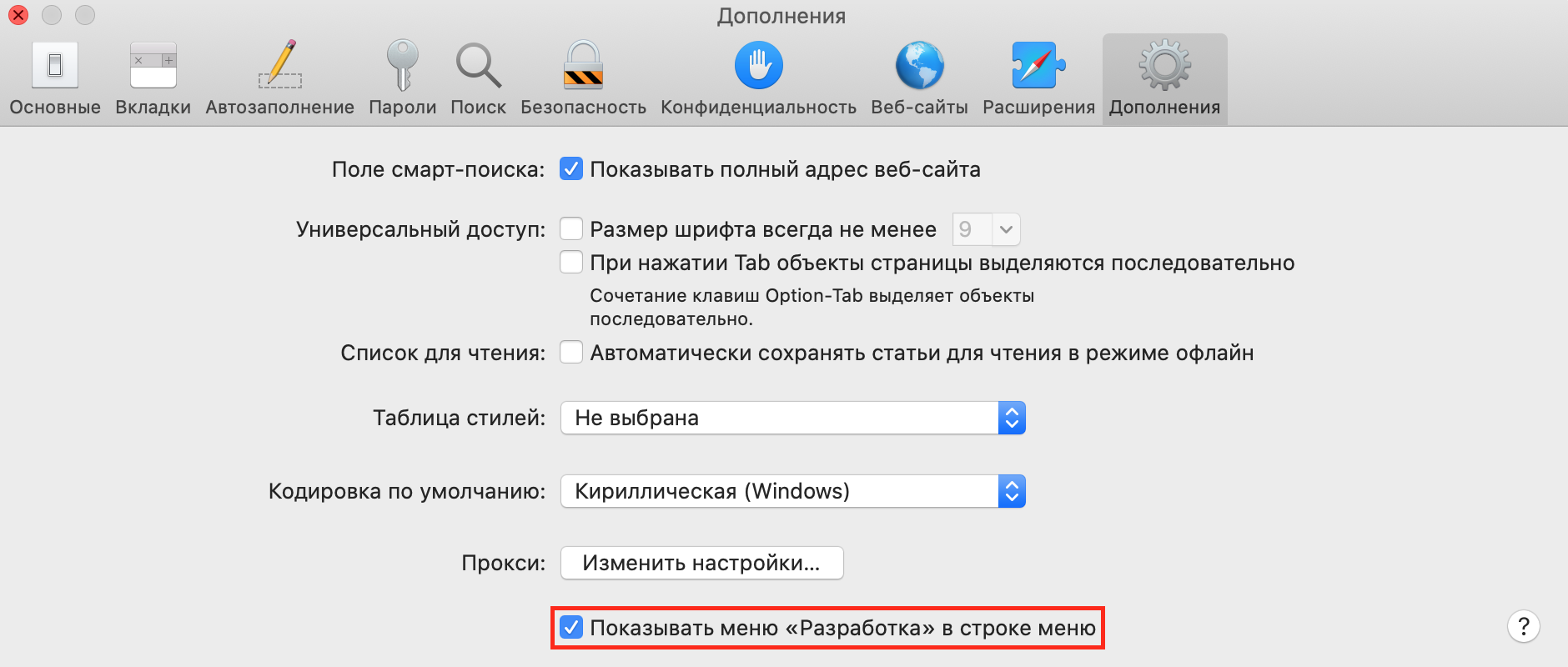
Клавиша «Tab» для навигации по сайту
При нажатии на Tab, изначально мы перемещаемся между разными кнопками и полями ввода текста, а удерживая при этом клавишу ⌥, то навигация будет по всем объектам, в том числе и ссылки, а нажав при этом ⏎, откроется выделенная ссылка. Но такую навигацию можно сделать в другом порядке, наоборот. Для этого заходим в настройки и во вкладке «дополнения» включаем пункт «При нажатии Tab выделяются все объекты страницы».
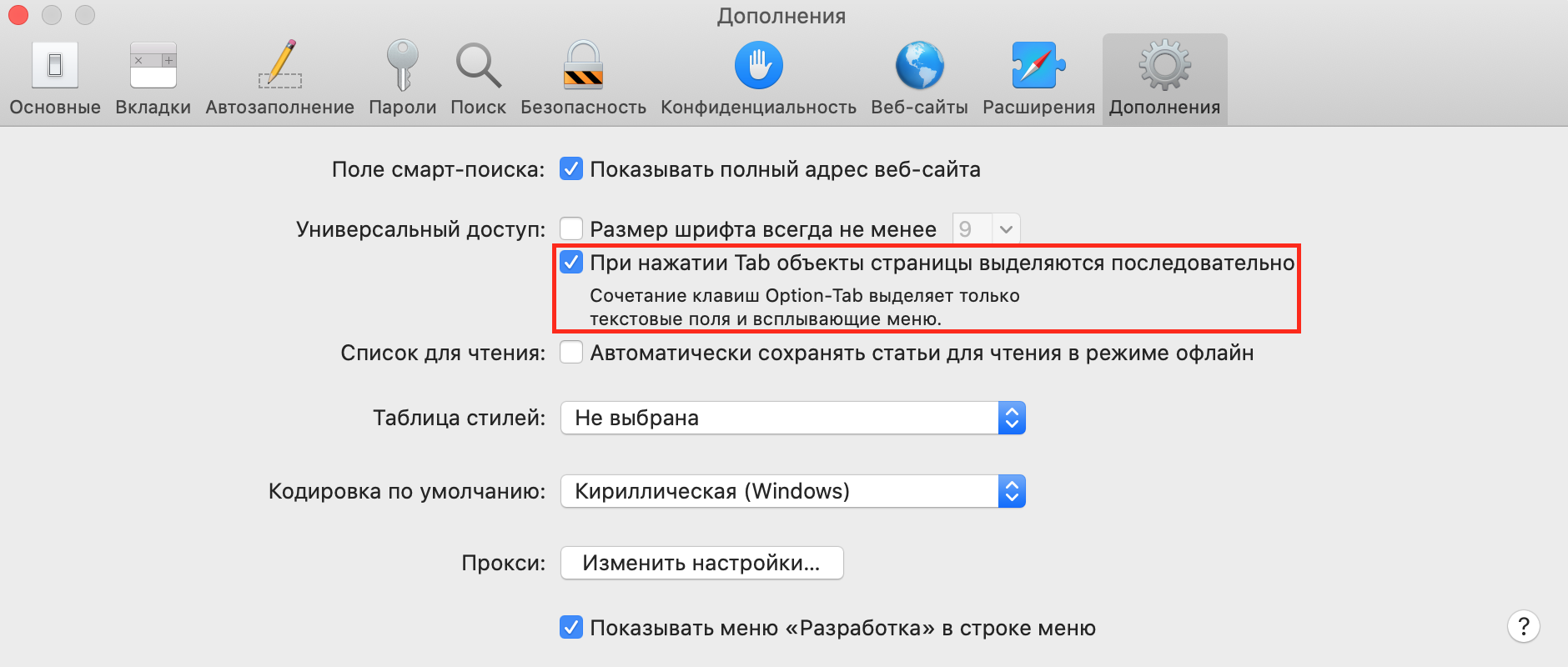
В Safari есть множество полезных функций о которых мы и не знаем, но изучив этот вопрос, можно открыть для себя «Америку», ведь некоторые фишки кардинально поменяют опыт работы с этим браузером.

